華為 OceanStor 設定說明:
• 建立 Disk Domain
• 建立 Storage Pool
• 建立 LUN
• 建立 LUN Group
• 建立 Host
• 建立 Host Group
• 建立 Mapping
• Server端 iSCSI設定
• 多路徑軟體 UltraPath檢查
建立Disk Domain:
創建 Disk Domain:
在主項目 Provisioning下會呈現配置結構圖,請直接點擊 Create Disk Domain。
創建 Disk Domain 時需選擇要使用的硬碟,可依照需求進行;此次是選擇 All available disks。
其中 Hot Spare Policy 為 High 代表每 12 顆硬碟會挪用一顆的空間來做熱備援。
出現建立完成的提示訊息,請直接按 OK。
建立Storage Pool:
創建 Storage Pool:
點擊 Create Storage Pool 圖示。
Useage:建立儲存系統格式,本例為建立 Block Level。
Disk Domain:選擇要使用哪一個DiskDomain,本例只有一個 Disk Domain。
Raid Policy:選擇要使用何種 Raid Level 本例使用 Raid10。
Capacity:設定這個 Storage Pool 的容量,本例為 2T。
出現建議使用 Raid6 訊息,打勾後按 OK 即可。
建立成功的訊息,直接點擊 Close 即可。
建立 LUN:
點擊 Create LUN 圖示。
Name:為此LUN定義名稱,本例為 AP959_AP960_Quorum。
Capacity:設定此LUN的大小,本例為 5G。
Quantity:同時創建的LUN數量,本例為1(表示只創建1個5G的 LUN。)
Owning Strorage Pool:選擇要使用哪個 Storage Pool 本例中只有一個 Storage Pool。
建立成功訊息,直接點擊 Close 即可。
重覆建立LUN步驟:
以建立第二個 LUN 名稱為 AP959_AP960_T 容量 200G。
再一次重覆建立LUN步驟:
以建立第三個 LUN 名稱為 AP959_AP960_S 容量 150G。
建立 LUN Group:
創建 LUN Group:
點擊 Create LUN Group 圖示。
定義 LUN Group 名稱:
將之前建立的三個 LUN 從勾選後,點擊中間的箭頭將 LUN 選到右邊。
出現提示訊息,LUN Group 建立完成。
建立 Host:
創建 Host:
點擊 Create Host 圖示。
輸入 Host(Server端)相應資訊,之後按 Next 進行下一步設定。
設定 Server 端連接的協定以及識別資訊。
Initiator Type 可以是 iSCSI、FC、IB、vHBA,本例中是使用 iSCSI。
iSCSI 相關資訊可到 Server 端查看。
點擊 Create 以建立 Initiator 資訊。
IQN:填入 Server 端的 iSCSI 名稱。
CHAP authentication:是否啟用 CHAP 認證,若無;取消打勾即可。
在 Server 端由系統管理工具中叫出 iSCSI 啟動器。
切換到「設定」頁面即可看到啟動器名稱。
Initiator 建立完成。
把Initiator 與 Host(Server資訊)做對應,將剛建立的 Initiator 打勾;再點箭頭把它選下來。
按 Next 進行下一步。
最後檢視對應的資訊是否正確,按「Finish」完成設定。
跳出提示訊息告知,再次要求確認 Host 與 Initiator 對應正確。
打勾按 OK 以完成設定。
最後跳出提示訊息;完成設定。
重覆 Host 建立步驟,以建立其它 Server 與 Initiator 的對應。
建立 Host Group:
點擊 Create Host Group 圖示。
設定 Host Group 名稱,將要設定為同一 Group 的 Host(Server)打勾,按下箭頭選到右邊。
確認要加入 Host Group 的 Host 都有被選到,按下 OK。
這邊會跳出警告訊息,告知 Host Group 中若包含多部 Host,則需屬於同一 Cluster。
否則在存取指派給此 Host Group 的 Lun 時,資料將可能會損毀。
點擊 OK 完成設定。
Host Group設定完成。
建立 Mapping:
點擊 Create Mapping View 以建立 Host(Server)與 LUN 的 Mapping。
Name:為此 Mapping 定義名稱。
LUN Group:
可點擊 … 按鈕來顯示清單或者 Create 按鈕來建立新的 LUN Group。
Host Group:
可點擊 … 按鈕來顯示清單或者 Create 按鈕來建立新的 Host Group。
點擊 LUN Group … 按鈕後彈出清單,從中選取已定義的 LUN Group。
顯示已選取 LUN Group。
點擊 Host Group … 按鈕後彈出清單,從中選取已定義的 Host Group。
顯示已選取 Host Group,點擊 OK 以建立 Mapping。
出現警告視窗,告知此 Mapping 中包含多部 Host 對應到同一個LUN。
要求確認 Server 端設定正確,否則將導致資料損毀;打勾後按 OK 即可。
完成 Mapping。
Server 端 iSCSI 設定:
由系統管理工具中執行 iSCSI 啟動器。
iSCSI 啟動器開啟後切到探索頁面,點擊探索入口。
輸入儲存設備上的 iSCSI Port IP,然後按確定。
雙控制器或者有多重路徑的話,再繼續新增其它 iSCSI Port IP。
新增完畢後,可在目標入口欄位看到目前共有幾條 iSCSI 路徑。
切回目標頁面可看到剛剛新增的兩條路徑,狀態都是非使用中。
點擊『連線』按鈕彈出視窗再按確定即可連線。
對於其它路徑也照一樣方式將它們都連線起來。
連線完成後可看到狀態變成為已經連線。
開啟電腦管理中的磁碟管理,於磁碟管理上按右鍵選單選擇『重新掃描磁碟』。
掃描結束後即可看到 Storage 上 Mapping 給 Server 用的磁碟。
經過格式化後即可使用,若有其他 Cluster 成員 Server 需接相同的磁碟,重覆以上 iSCSI 連接步驟。
UltraPath 多路徑軟體,安裝完畢後重啟 Server 即生效。
開啟 UltraPath 介面後點擊 Global Setting 檢視多路徑規則設定。
Load Balancing Mode : Between Controllers
表示資料的傳輸會同時使用兩個控制器下所有可用路徑
Load Balancing Algorithm : Minimum queuq depth
表示傳輸時會優先選擇佇列最少的路徑
LocalHost 項目下檢視路徑狀態,由此頁面可觀察路徑狀態是否正常。
VLUN項目:
可觀察目前連接了哪幾個 LUN。
VLUN項目中,下方 Path 則可針對個別 LUN 來觀察路徑連接狀況。

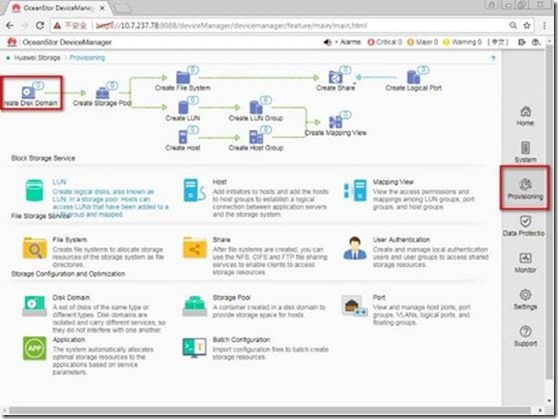
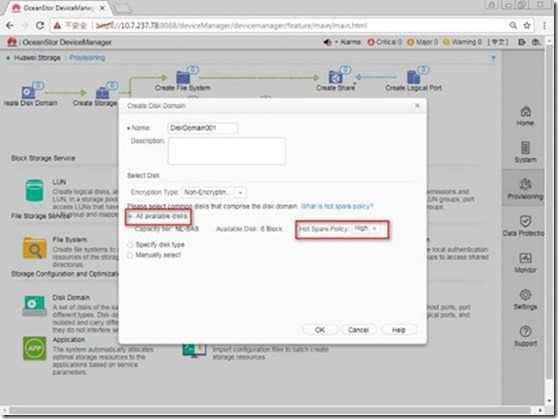
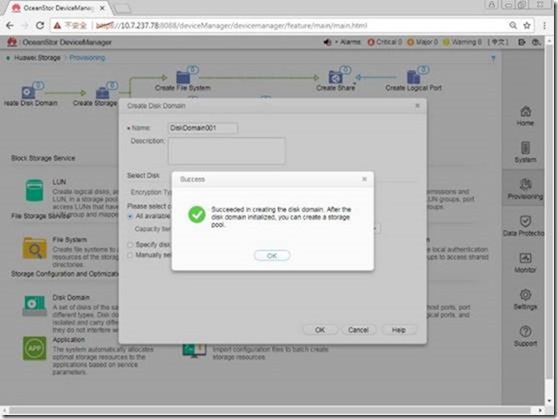
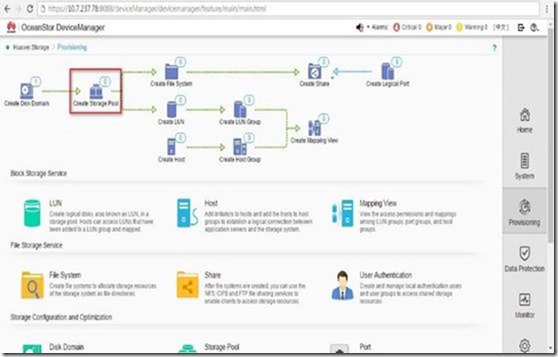
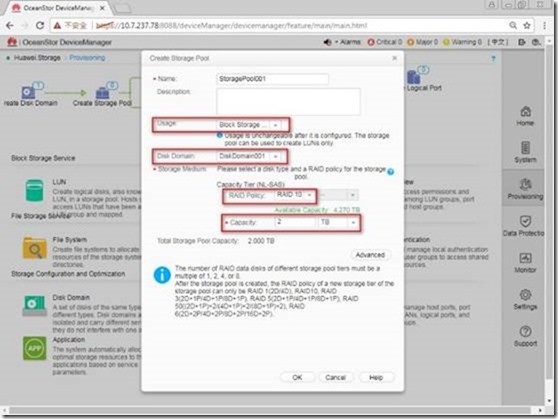
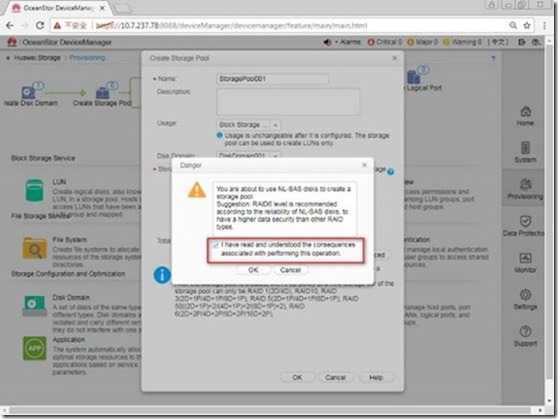
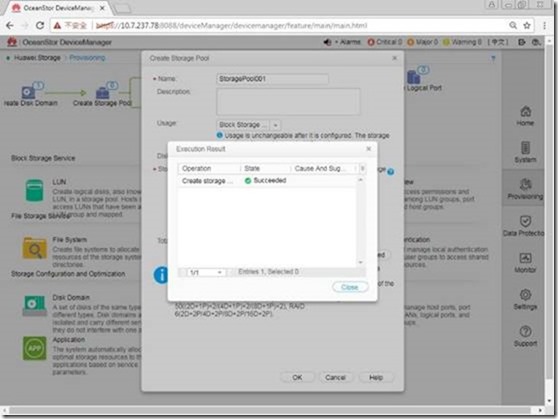
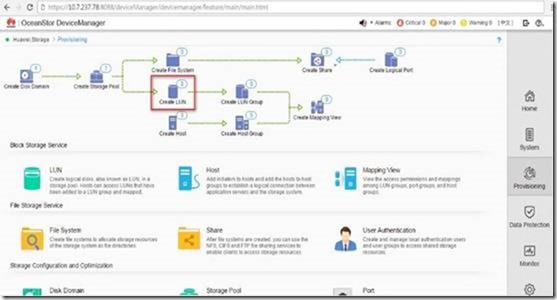
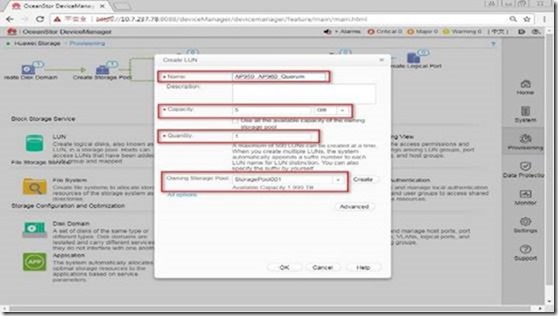
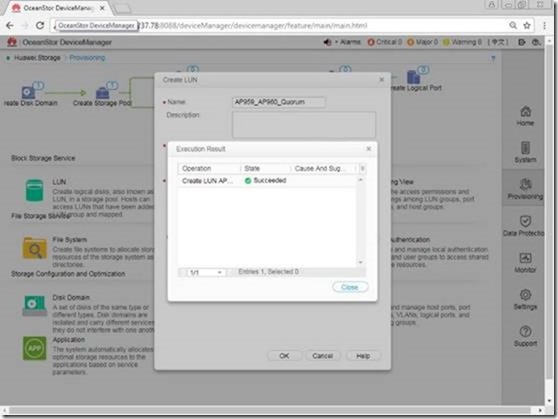
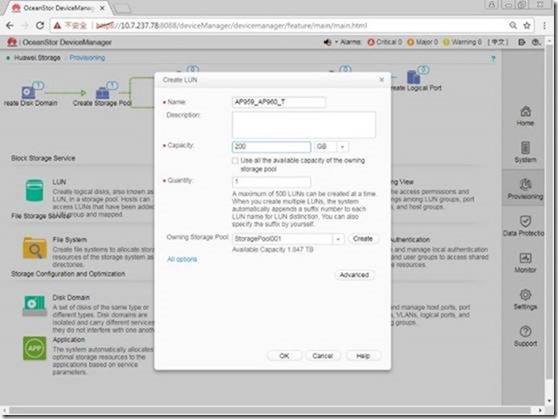

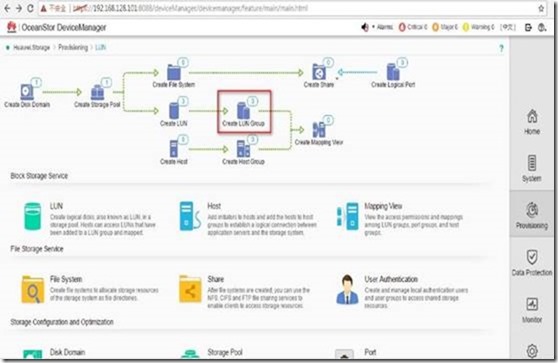
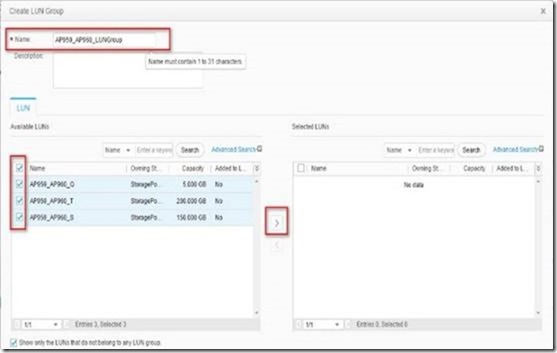
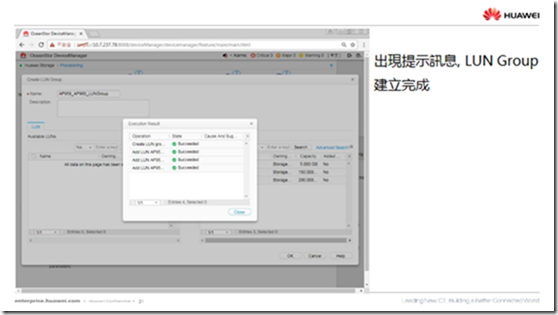
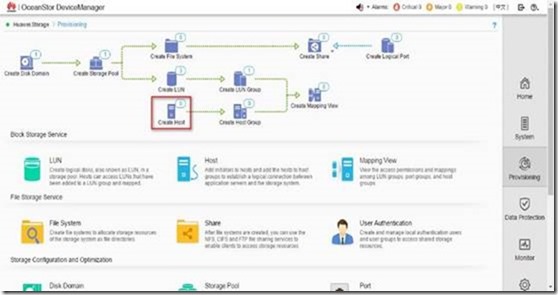
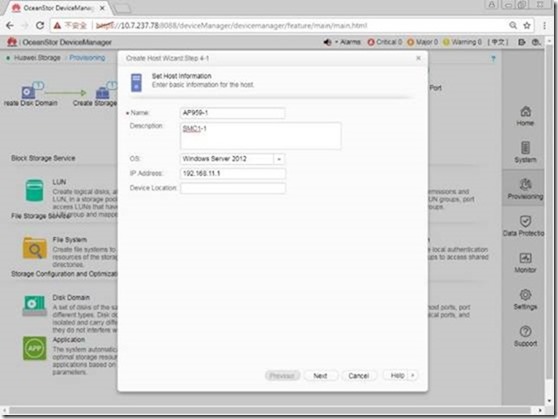
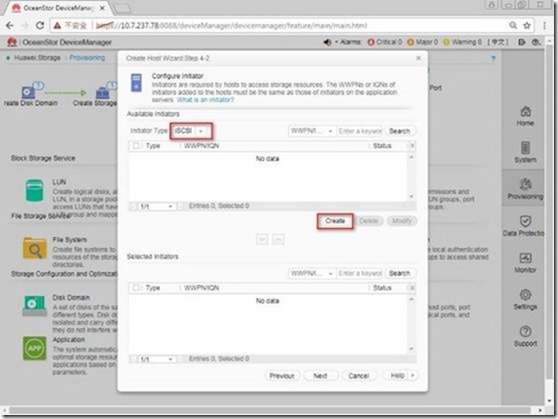
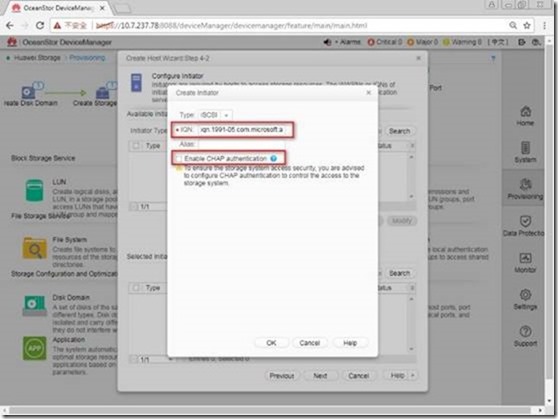
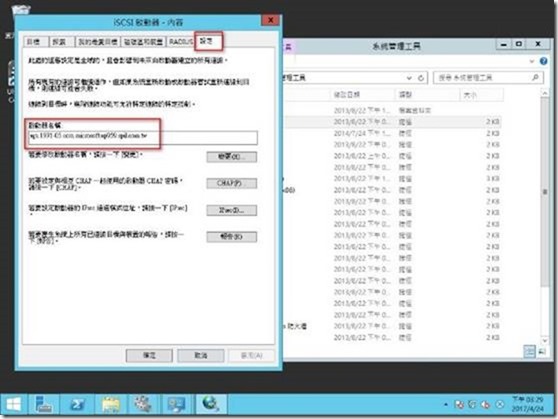
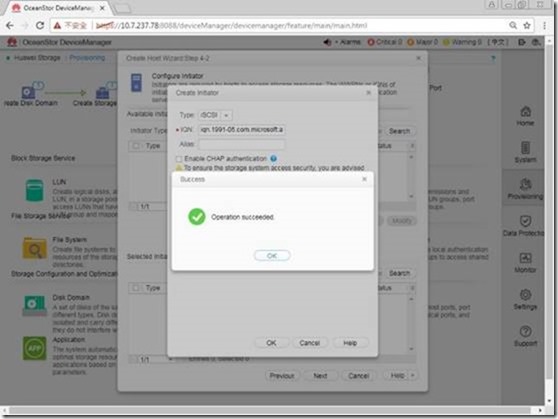
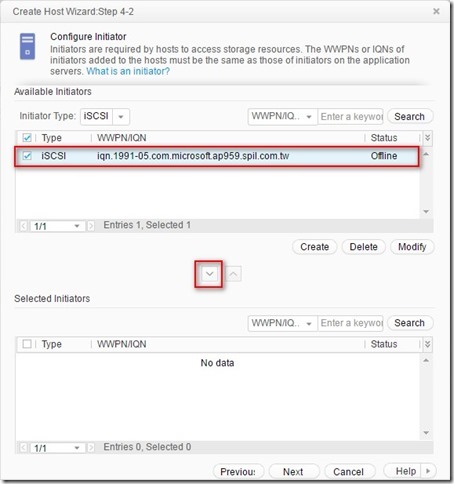
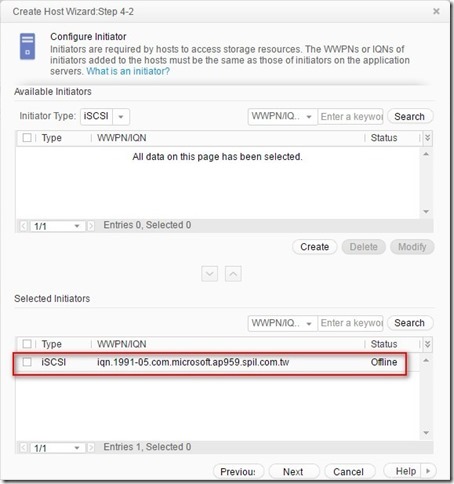
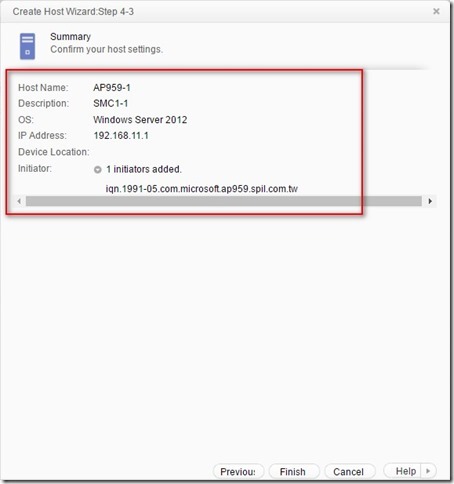
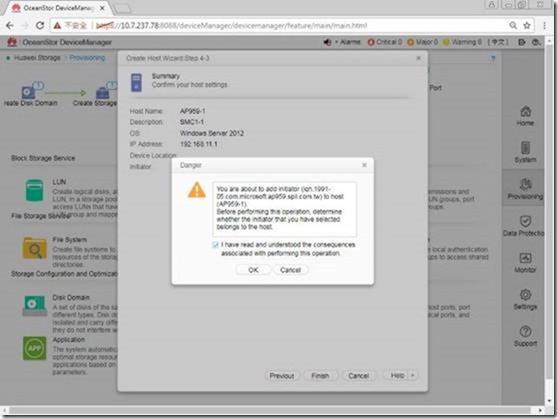
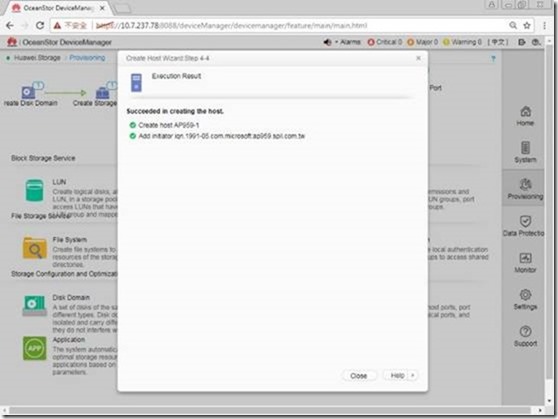
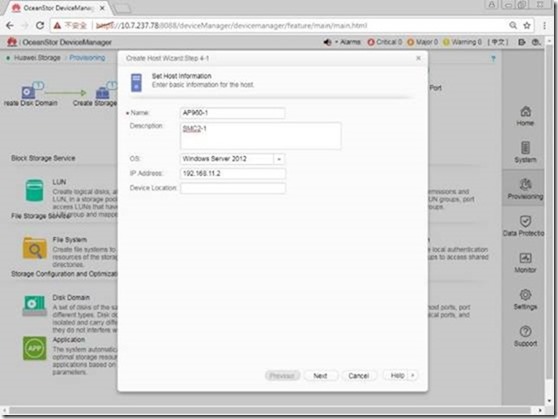
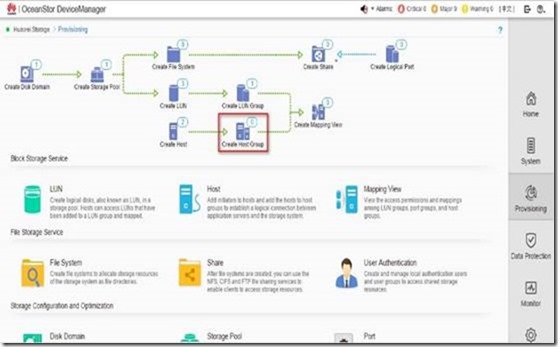
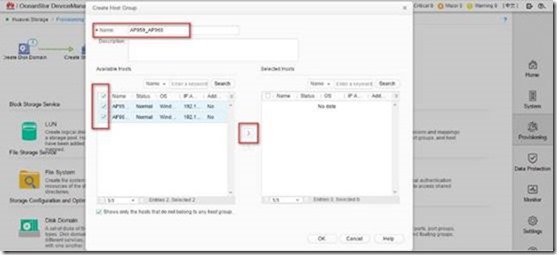
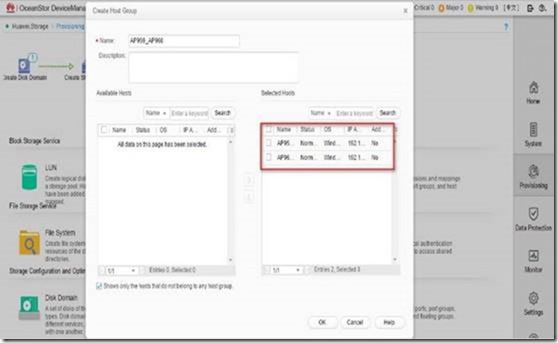
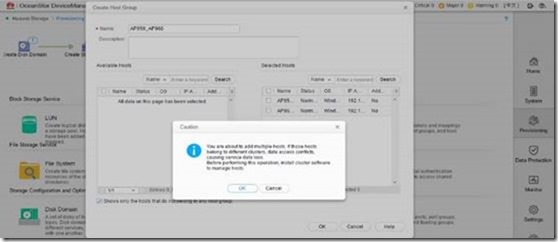
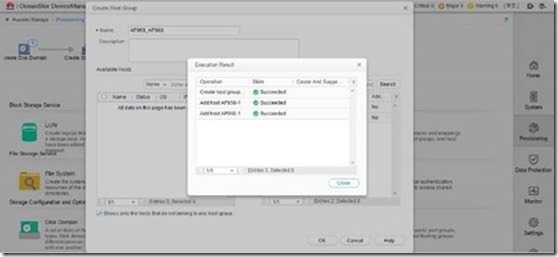
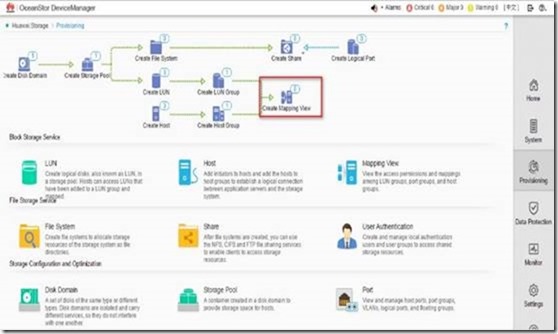
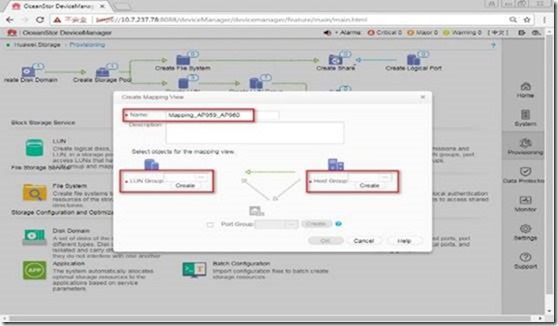
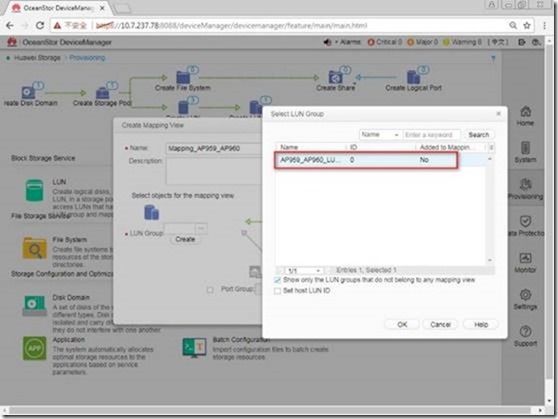
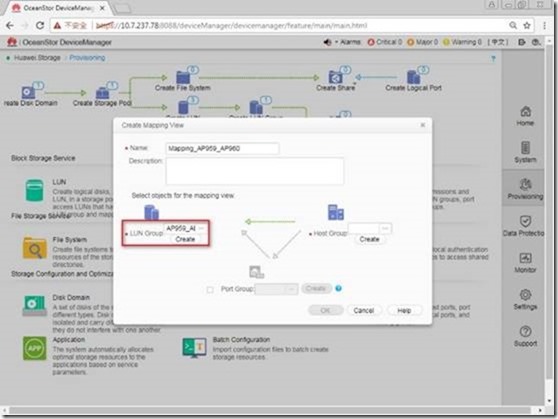
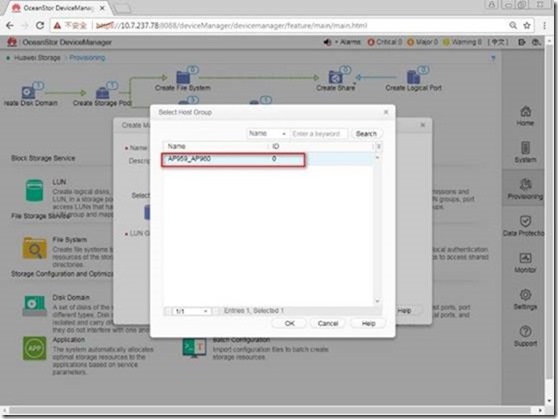
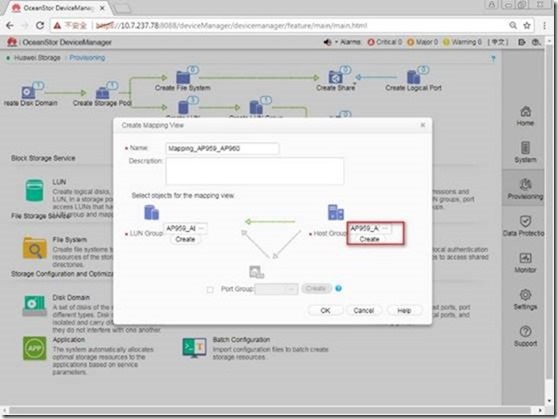
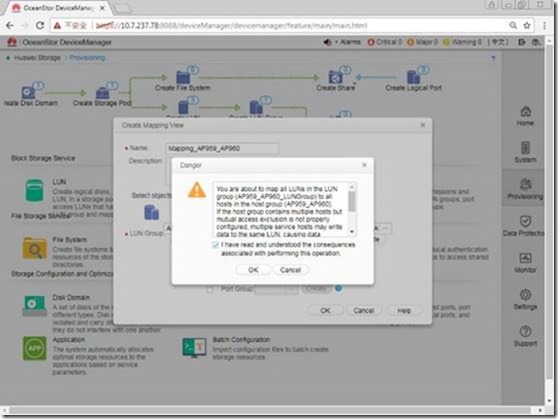
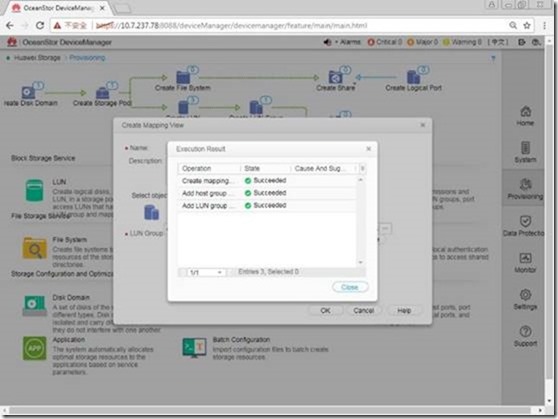
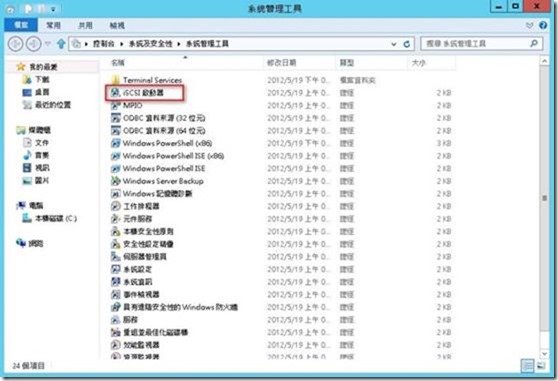
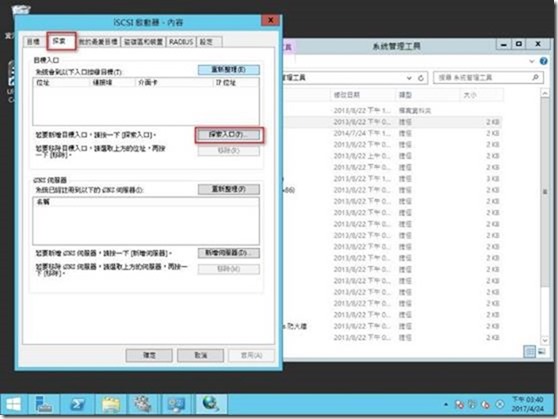
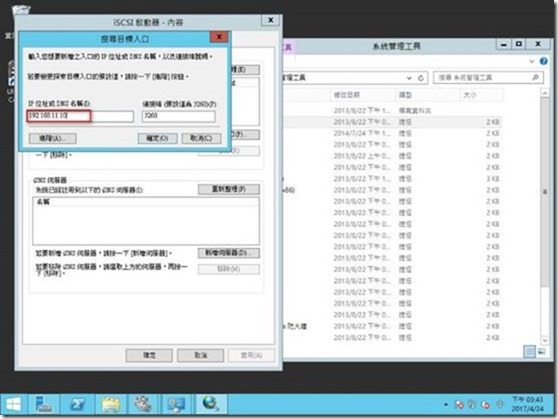
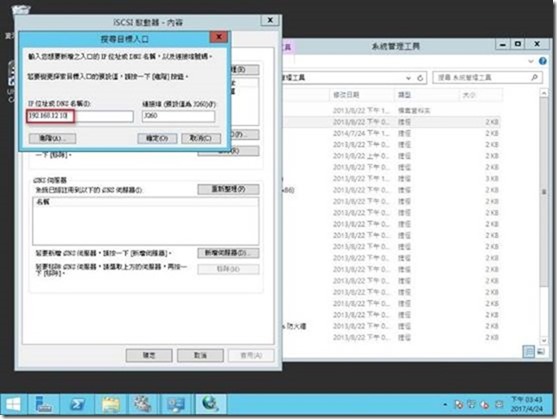
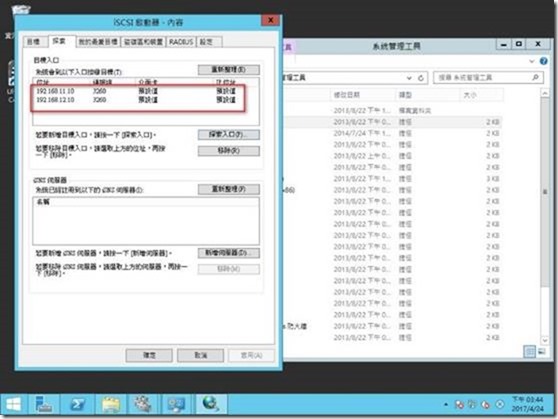
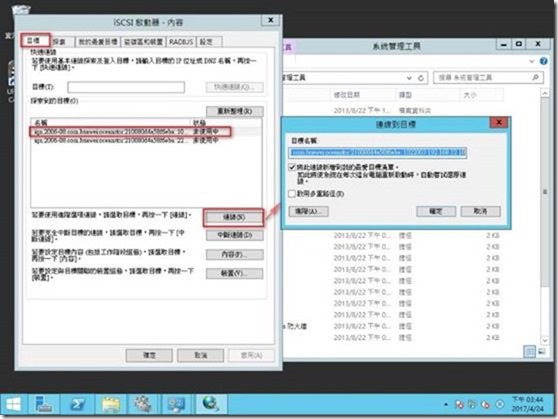
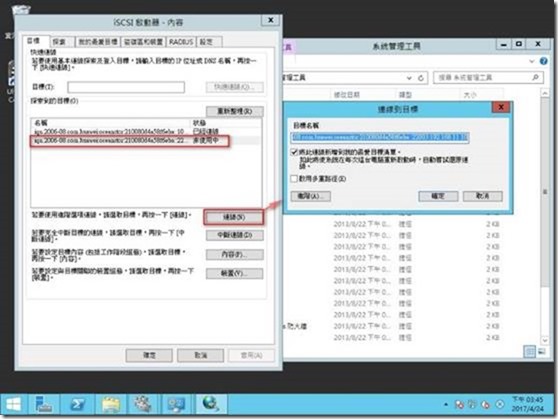
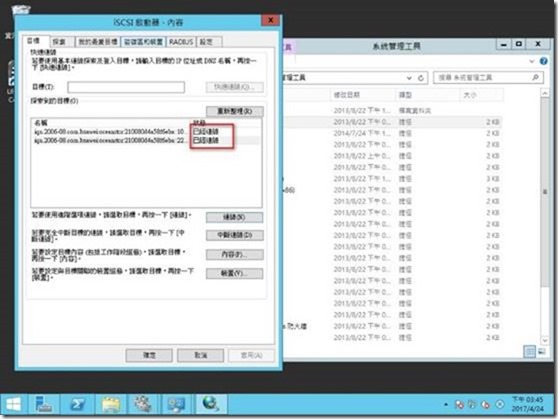



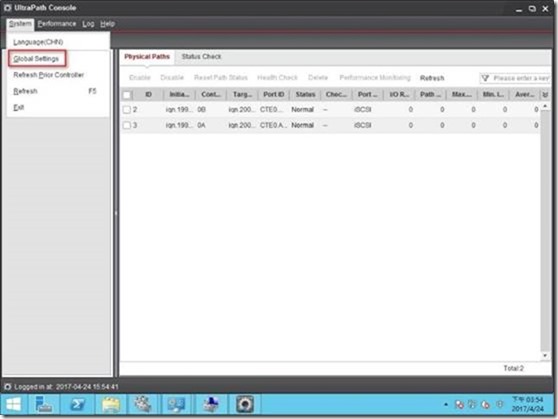
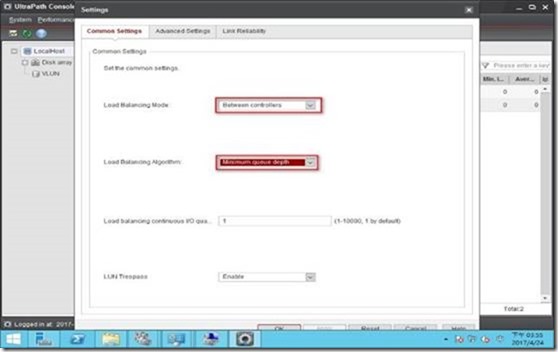
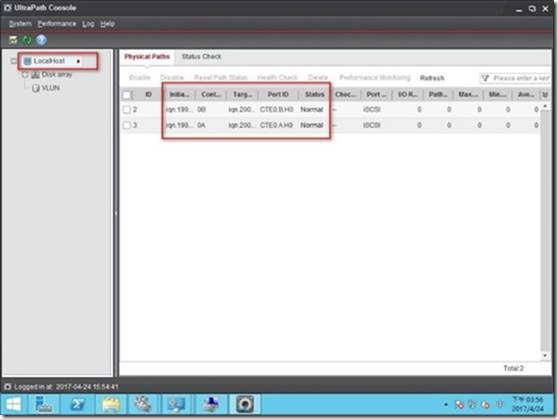
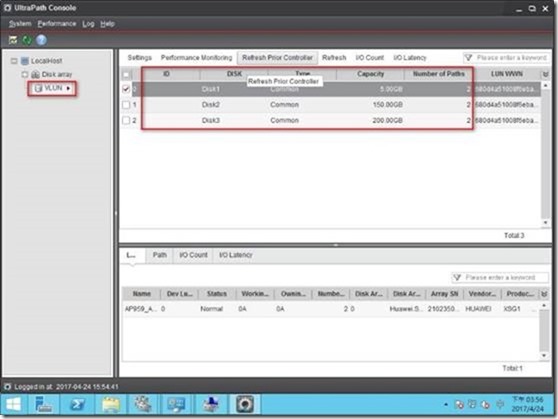
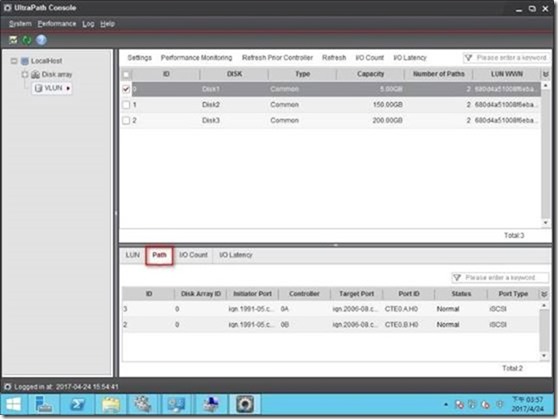
Leave a Reply